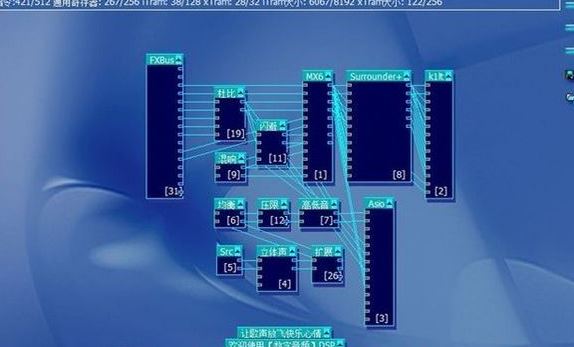
虚拟声卡安装方法:
1.点击setup.exe
2. 选择是(Y)
3. 选择I accept
4.选择Install
5.安装成功,点击“确定”即可安装 完成。
虚拟声卡设置方法:
1.在 桌面上 点击开始,然后按下所有程序Virtual Audio Cable—Control panel就可以进入软件的初始化设置
2.在Cables中开拓一个虚拟的通道,选择一边的set键就可形成通道Cable1,然后选择参数设置区内的设置键Set,即 对虚拟声卡通道的设置完毕 。
3.按右键选择桌面右下角的喇叭然后改变音频的属性最后弹出即可。
4.点击 语音功能。
5. 将 语音部分 设置成为 原装系统默认的设备,一直不使它改变。
6.点击音频按键
7声音的播放和录音的选项的内容需要做 改动操作。
8. Virtual Cable 是 声音的播放和录音的默认设备的改动之处,然后选择点击应用最后点击确定即可。
以上便是飞飞系统给大家分享介绍的虚拟声卡使用方法!
分享到: